Tambahkan Salin Ke Folder dan Pindahkan Ke Folder di Menu Konteks di Windows 10
Bermacam Macam / / November 28, 2021
Tambahkan Salin Ke Folder dan Pindahkan Ke Folder di Menu Konteks di Windows 10: Fungsi-fungsi tertentu di Windows lebih sering digunakan daripada yang lain seperti Potong, Salin & Tempel, oleh karena itu, dalam tutorial ini kami akan melihat bagaimana Anda dapat menambahkan perintah "Salin Ke Folder" dan "Pindahkan Ke Folder" di Menu Konteks File Explorer di Windows 10. Meskipun perintah-perintah ini sudah tersedia di menu Ribbon di File Explorer tetapi akan berguna untuk memilikinya langsung di menu klik kanan.
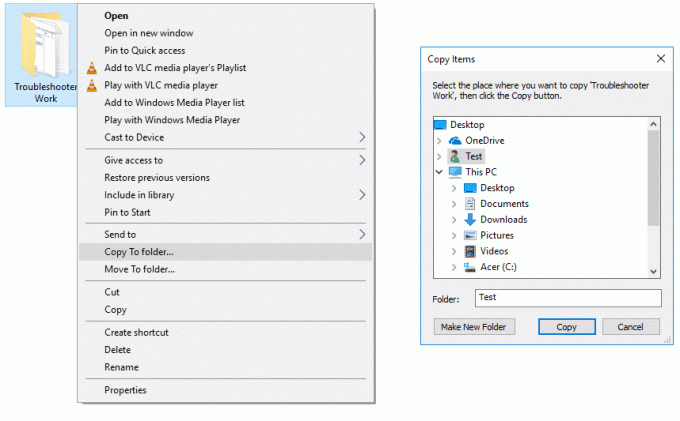
Jika perintah ini tersedia di menu klik kanan maka itu akan memungkinkan akses transfer file yang lebih cepat yang pada akhirnya akan membantu Anda menghemat waktu. Jadi tanpa membuang waktu, mari kita lihat Cara Menambahkan Salin Ke Folder dan Memindahkan Ke Folder di Menu Konteks di Windows 10 dengan bantuan tutorial yang tercantum di bawah ini.
Isi
- Tambahkan Salin Ke Folder dan Pindahkan Ke Folder di Menu Konteks di Windows 10
- Tambahkan Salin Ke Folder dan Pindahkan Ke Folder di Menu Konteks menggunakan File Registri
Tambahkan Salin Ke Folder dan Pindahkan Ke Folder di Menu Konteks di Windows 10
Pastikan untuk buat titik pemulihan untuk berjaga-jaga jika terjadi kesalahan.
1.Tekan Tombol Windows + R lalu ketik regedit dan tekan Enter untuk membuka Penyunting Registri.

2.Navigasikan ke kunci registri berikut:
HKEY_CLASSES_ROOT\AllFilesystemObjects\shellex\ContextMenuHandlers
3.Klik kanan pada ContextMenuHandlers lalu pilih Baru > Kunci.

4. Untuk menambahkan “Pindah ke% FOLDER” di menu konteks klik kanan, beri nama kunci ini sebagai {C2FBB631-2971-11d1-A18C-00C04FD75D13} dan tekan Enter.
5. Demikian pula, sekali lagi klik kanan pada ContextMenuHandlers dan pilih Baru > Kunci.
6. Untuk menambahkan “Salin ke Folder” di menu konteks, beri nama kunci ini sebagai {C2FBB630-2971-11D1-A18C-00C04FD75D13} dan klik OK.
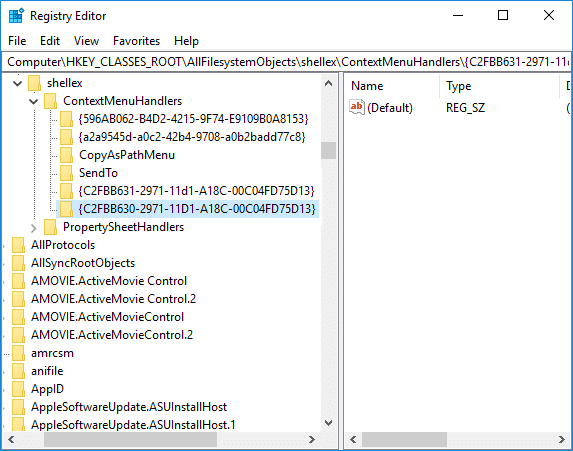
7.Tutup Registry Editor kemudian reboot PC Anda untuk menyimpan perubahan.
9.Sekarang pilih satu atau lebih file lalu klik kanan dan dari menu konteks, Anda dapat dengan mudah pilih perintah Salin Ke atau Pindah Ke.
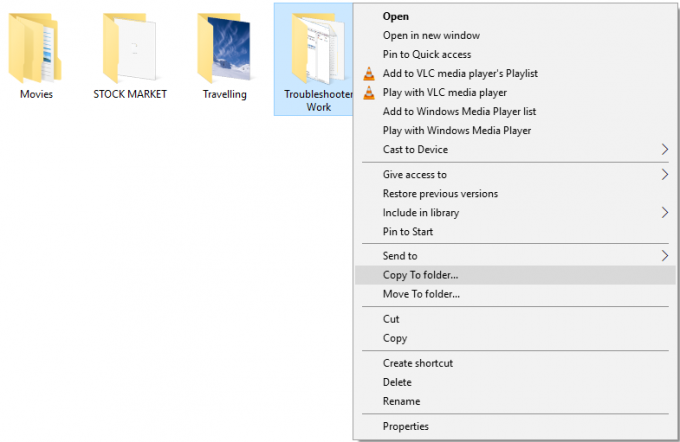
Tambahkan Salin Ke Folder dan Pindahkan Ke Folder di Menu Konteks menggunakan File Registri
Untuk akses yang lebih mudah, Anda dapat mengunduh file registri ini untuk menambah atau menghapus "Copy to Folder" dan "Move to Folder". Tetapi untuk beberapa alasan Anda tidak mempercayai file registri ini maka Anda dapat dengan mudah menggunakan metode di bawah ini untuk membuat file-file ini untuk Anda.
1.Buka buku catatan lalu salin & tempel teks di bawah ini seperti yang ada di file notepad:
Windows Registry Editor Versi 5.00; Salin Ke folder. [HKEY_CLASSES_ROOT\AllFilesystemObjects\shellex\ContextMenuHandlers\{C2FBB630-2971-11D1-A18C-00C04FD75D13}]; Pindah ke% FOLDER. [HKEY_CLASSES_ROOT\AllFilesystemObjects\shellex\ContextMenuHandlers\{C2FBB631-2971-11D1-A18C-00C04FD75D13}]
2.Klik File lalu pilih “Simpan sebagai” dan beri nama file ini sebagai “Add_CopyTo.reg” (ekstensi .reg sangat penting).

3. Klik kanan pada “Add_CopyTo.reg” lalu pilih Jalankan sebagai administrator.
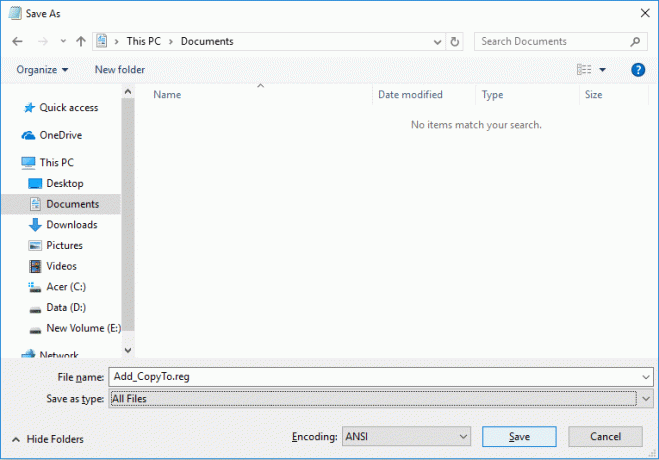
4.Klik Ya untuk melanjutkan lalu pilih Satu atau lebih file lalu klik kanan dan dari menu konteks Anda dapat dengan mudah memilih perintah Salin Ke atau Pindah Ke.
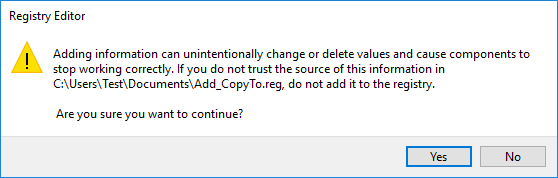
5.Jika di masa mendatang, Anda perlu menghapus perintah ini, lalu buka lagi notepad dan salin & tempel yang berikut ini:
Windows Registry Editor Versi 5.00; Salin Ke folder. [-HKEY_CLASSES_ROOT\AllFilesystemObjects\shellex\ContextMenuHandlers\{C2FBB630-2971-11D1-A18C-00C04FD75D13}]; Pindah ke% FOLDER. [-HKEY_CLASSES_ROOT\AllFilesystemObjects\shellex\ContextMenuHandlers\{C2FBB631-2971-11D1-A18C-00C04FD75D13}]
6.Simpan file ini dengan nama “Hapus_CopyTo.reg” lalu klik kanan padanya dan pilih Jalankan sebagai administrator.
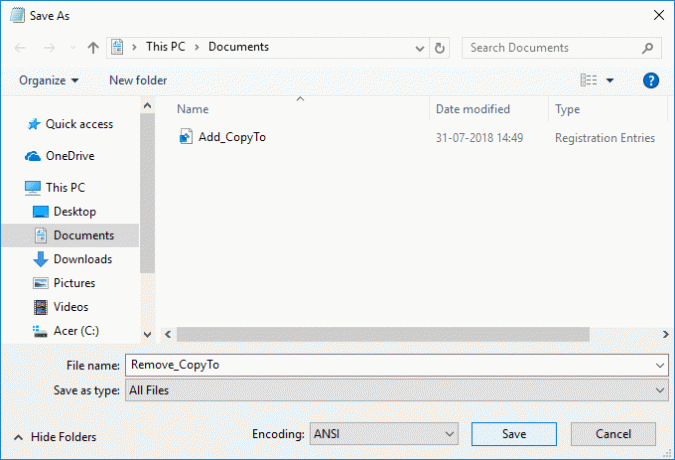
7.Klik Ya untuk melanjutkan dan “Salin Ke Folder” & “Pindah ke% FOLDER” perintah akan dihapus dari menu konteks klik kanan.
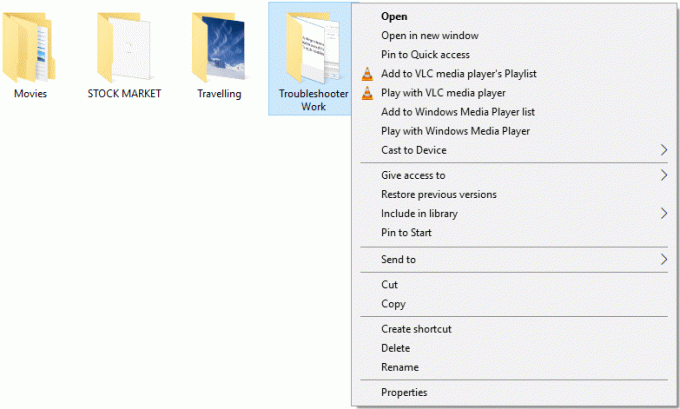
Direkomendasikan:
- Buat Panel Kontrol Semua Pintasan Tugas di Windows 10
- Aktifkan atau Nonaktifkan Panel Kontrol dan Aplikasi Pengaturan Windows 10
- Sembunyikan Item dari Panel Kontrol di Windows 10
- Tampilkan Panel Kontrol di Menu WinX di Windows 10
Itu saja Anda telah berhasil belajar Cara Menambahkan Salin Ke Folder dan Pindahkan Ke Folder di Menu Konteks di Windows 10 tetapi jika Anda masih memiliki pertanyaan tentang tutorial ini, silakan tanyakan di bagian komentar.



